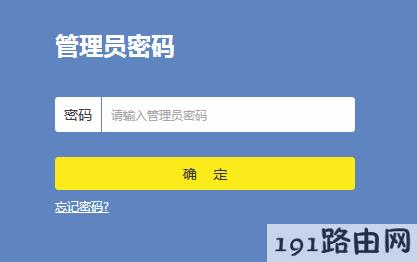亲,以下就是关于(路由器忘记了路由器的用户名和密码找回方法),由“WiFi之家网”整理!

【导读】路由器设置:忘记了路由器的用户名和密码?路由器设置教程,下面WiFi之家网小编详细为大家介绍一下。
路由器设置:忘记了路由器的用户名和密码?
就像家门上的钥匙,管理密码(登录密码)是登录路由器的凭证。如果您忘记自己路由器的管理密码,就像丢了兜里的钥匙,是无法进入家门的。
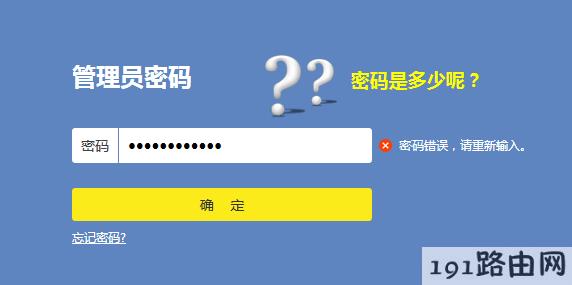
注意:登录窗口会显示路由器型号,请务必确认是您自己路由器的界面。
如果路由器登录窗口都无法弹出,请您参考无法登录管理界面,怎么办?
下面介绍忘记登录界面的密码后的处理方法。
![]()
![]()
如果您的确忘了设置好的密码,就只能把路由器恢复出厂设置,没有超级密码。
恢复出厂前,不妨尝试输入可能的管理密码。我司路由器有两种登录类型,您可以尝试输入对应的管理密码,分别如下:
|
注意:部分登录页面色调为白色或绿色 |
没有用户名 密码是您自己设置的,请再次尝试记忆、输入 |
|
|
尝试输入: 默认用户名:admin 默认密码:admin |
如果尝试输入后提示密码错误,请把路由器恢复到出厂设置,也就是复位路由器。
![]()
在路由器壳体背面接口找到路由器的Reset复位键(部分路由器为复位按钮),如下图:

通电状态下,使用回形针或笔尖按住Reset键5秒以上,观察到系统指示灯快闪(部分路由器为全部指示灯常亮)后,表示复位成功。
关于复位路由器的疑问,请您参考疑问解答。
![]()
复位操作之后,路由器处于出厂状态,需要重新设置才能上网。路由器的上网设置方法,请参考:


路由器提示输入6位密码,admin才5位?
admin是老版本的路由器的出厂默认密码。如果路由器要求输入或者设置6位及以上的密码,请您按照界面提示操作,此时和admin没有任何关系。
能不能不复位就找回密码?
如果忘记设置过的密码,则只能复位路由器。路由器中的配置(设置、账号密码等)均消失,需要重新设置。如果是带串口的商用路由器,可以尝试通过串口找回。
复位之后登录界面,为什么还是要输入密码?
复位之后重新登录,路由器要求您设置一个管理密码,对于较老版本的路由器,会要求输入默认的管理密码(admin)。请确认复位成功。
复位键(Reset)坏了或者无法复位成功,怎么办?
请严格按照复位指导操作,如果多次操作后依旧无法复位(即指示灯无快闪、常亮、全亮等复位表现的状态),有可能是复位键硬件问题,需要按照售后流程处理。
怎么设置都是错误的密码?
密码错误肯定是有原因的,如果复位之后登录都提示错误,有以下可能:
a.没有按照页面上的提示来设置,请务必看清楚是要求输入用户名密码还是设置一个管理密码。
b.登录的页面不是您的路由器,可能是线路连接错了,进到猫的界面。如果界面上有中国电信、我的E家等其他标识,则非我司路由器。请重新接线。
c.浏览器缓存导致,请尝试更换浏览器或清除缓存。
使用第三方软件管理路由器说明
tp-link路由器不支持第三方软件管理,也不建议使用该类软件,请使用浏览器管理。
就像进不了家门,有可能是丢了钥匙、拿错钥匙、进错门等,总有特定的原因,需要观察并进行有效的操作尝试,尽可能恢复正常使用。另外,也需要备份重要配置、记录下密码,以防忘记。
总结:以上就是WiFi之家网整理的路由器设置:忘记了路由器的用户名和密码?图文教程内容,希望能帮助到大家。
以上就是关于-路由器设置-(路由器忘记了路由器的用户名和密码找回方法)的教程!
原创文章,作者:路由器设置,如若转载,请注明出处:https://www.224m.com/100104.html